Ανακαλύψτε πώς μπορείτε να αναλύσετε αποτελεσματικά τις τάξεις πωλήσεων στο Excel για να εντοπίσετε τους κορυφαίους και τους αργούς πωλητές σας. Σε αυτόν τον οδηγό, θα σας εξηγήσω βήμα προς βήμα πώς να αναλύετε τους αριθμούς πωλήσεων χωρίς να χρειάζεται να ταξινομείτε χειροκίνητα τη λίστα σας. Με τις σωστές λειτουργίες, μπορείτε εύκολα και γρήγορα να παράγετε τα αποτελέσματα που θέλετε, διατηρώντας παράλληλα μια σαφή επισκόπηση των προϊόντων σας.
Βασικά ευρήματα
- Οι συναρτήσεις MIN και MAX σας επιτρέπουν να προσδιορίσετε γρήγορα τις καλύτερες και τις χειρότερες τιμές πωλήσεων.
- Η χρήση των RANG, KGRÖSST και KKLEINST σας επιτρέπει να αναλύετε με ακρίβεια τις θέσεις πωλήσεων.
- Το SVERWEIS είναι ζωτικής σημασίας για τη σύνδεση των πληροφοριών που σχετίζονται με το προϊόν με τα στοιχεία πωλήσεων.
Οδηγίες βήμα προς βήμα
Εισαγωγή στοιχείων πωλήσεων σε έγγραφο του Excel
Αρχικά χρειάζεστε έναν πίνακα με στοιχεία πωλήσεων. Δημιουργήστε ένα νέο αρχείο στο Excel και ονομάστε το "Sales Rank.xlsx". Εισάγετε τα στοιχεία των πωλήσεών σας και τα αντίστοιχα προϊόντα στις στήλες, ώστε να έχετε σαφή εικόνα. Στο παράδειγμά μας, έχετε προϊόντα όπως κινητά τηλέφωνα, τηλεοράσεις και λάμπες και τα στοιχεία των πωλήσεών τους.
Χρησιμοποιήστε τις συναρτήσεις MAX και MIN
Για να προσδιορίσουμε αυτόματα την καλύτερη και τη χειρότερη κατάταξη, χρησιμοποιούμε τις συναρτήσεις MAX και MIN. Αρχικά, ονομάστε τα στοιχεία των πωλήσεών σας, ώστε να μπορείτε να εργάζεστε πιο εύκολα στους τύπους. Για παράδειγμα, μπορείτε να ορίσετε το εύρος των αριθμητικών στοιχείων των πωλήσεών σας ως "αριθμητικά στοιχεία πωλήσεων".
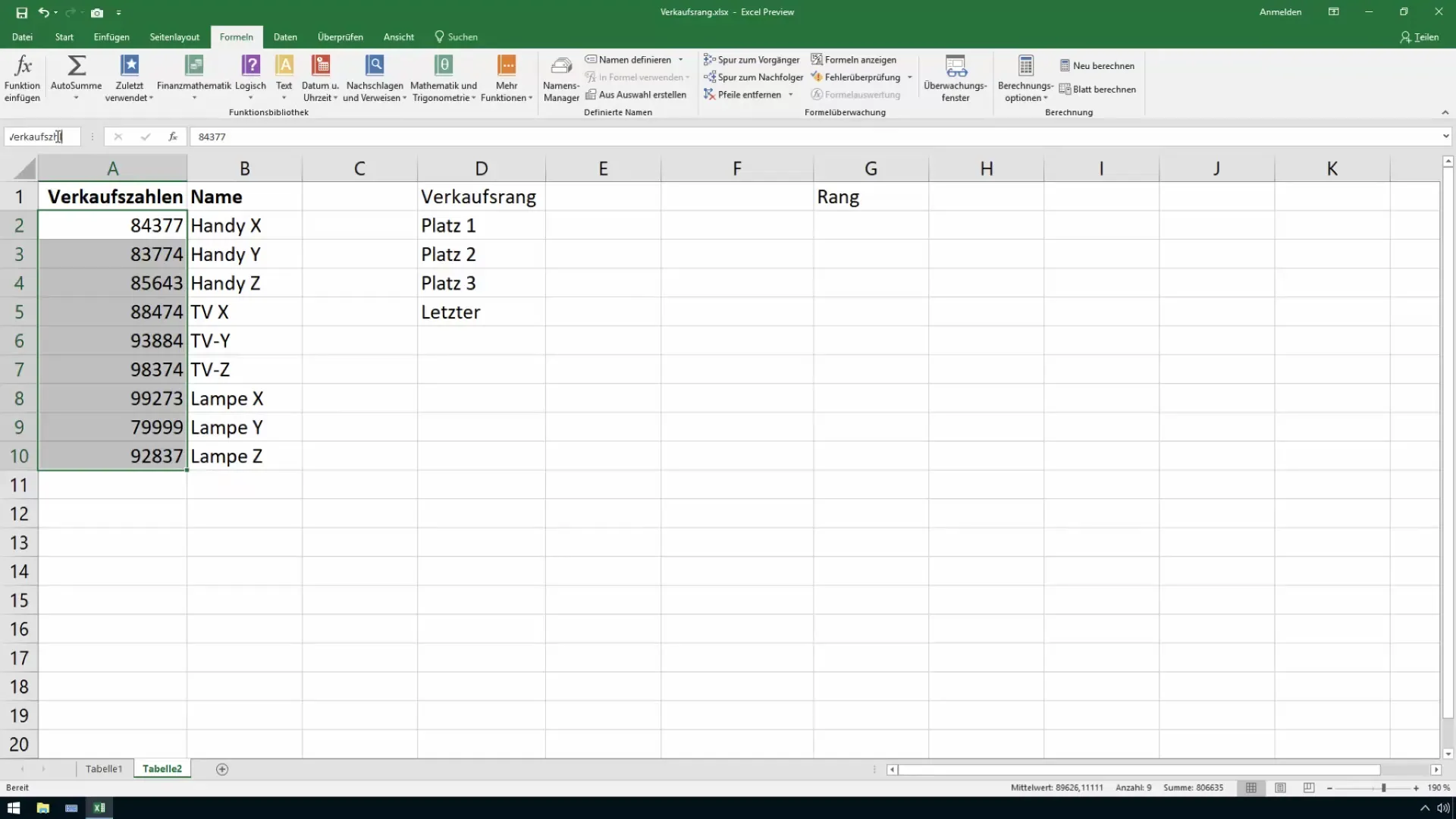
Τώρα μπορείτε να χρησιμοποιήσετε τον τύπο "=MAX(στοιχεία πωλήσεων)" σε ένα κελί. Αυτό βγάζει την υψηλότερη τιμή πωλήσεων, δηλαδή την 1η θέση.
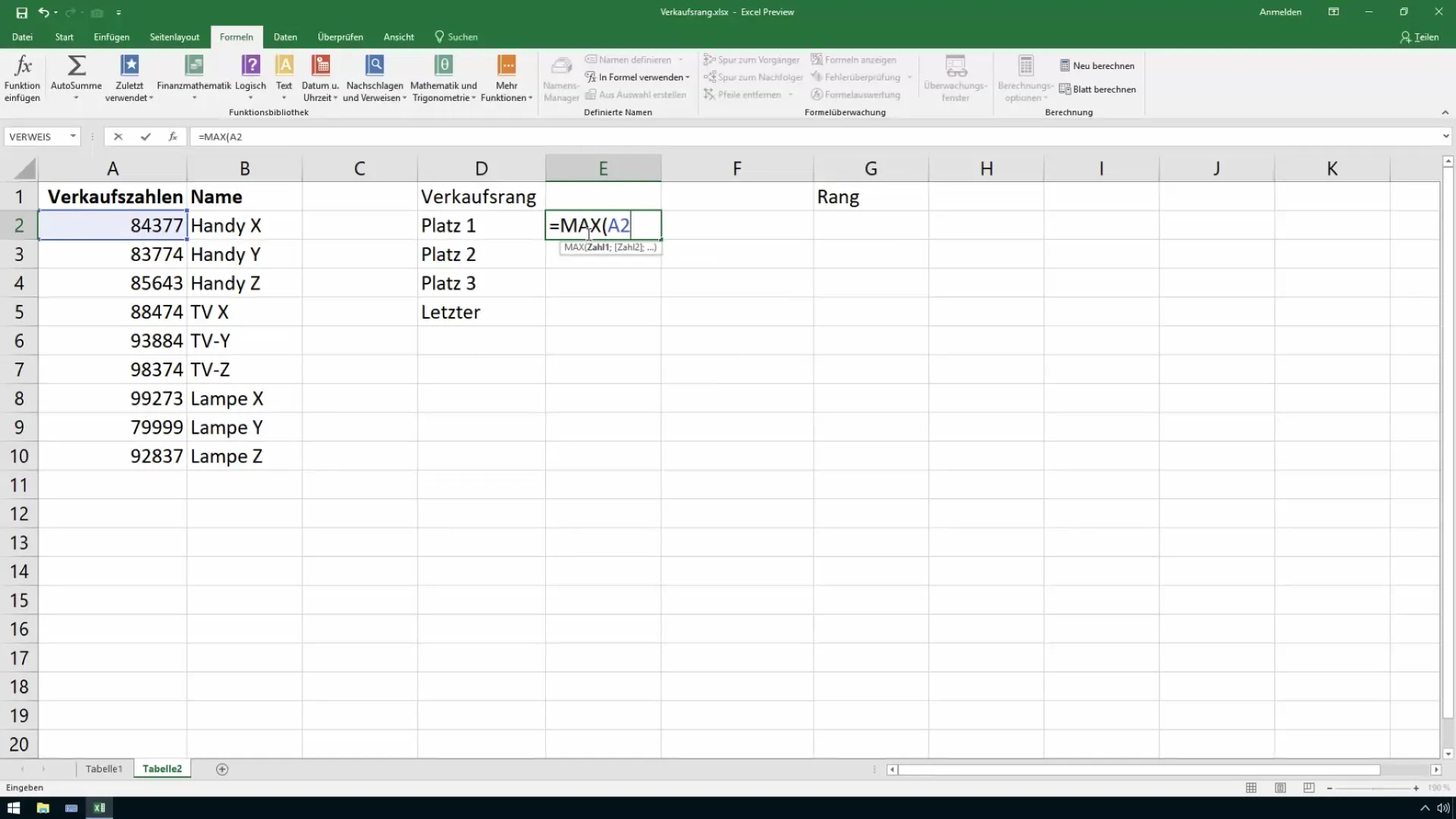
Για τη χαμηλότερη τιμή πωλήσεων, γράψτε "=MIN(στοιχεία πωλήσεων)". Τώρα μπορείτε εύκολα να δείτε ποιος αριθμός είναι ο μικρότερος και επομένως κατατάσσεται στην 9η θέση.
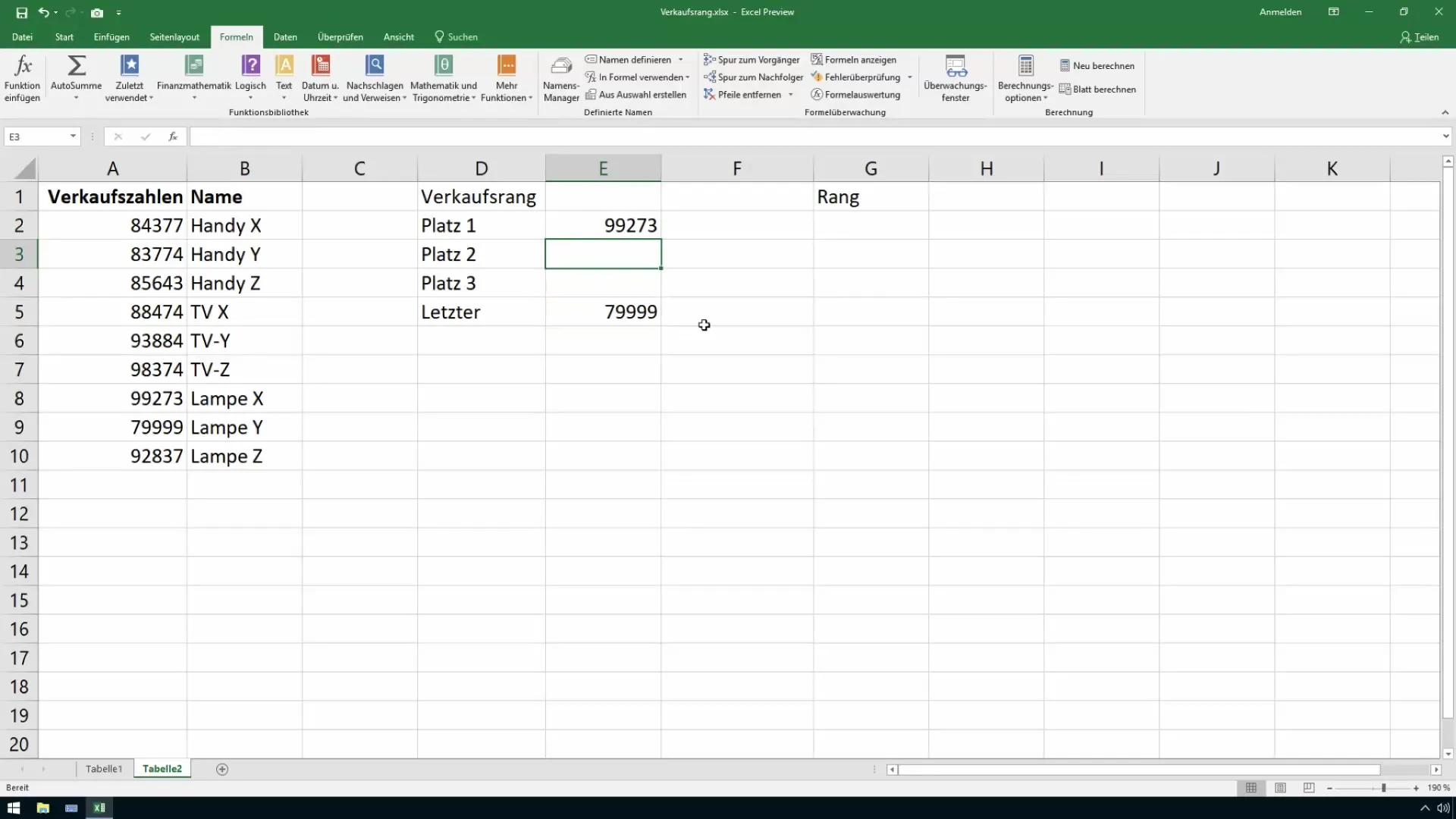
Καθορισμός των θέσεων με KGRÖSST και KKLEINST
Μπορείτε να χρησιμοποιήσετε τη συνάρτηση KGRÖSSTE για να προσδιορίσετε όχι μόνο την καλύτερη τιμή πωλήσεων, αλλά και τη δεύτερη και την τρίτη θέση. Απλώς πληκτρολογήστε "=KGRÖSSTE(αριθμοί πωλήσεων;2)" για τη δεύτερη θέση και "=KGRÖSSTE(αριθμοί πωλήσεων;3)" για την τρίτη θέση. Το ίδιο ισχύει και για το KKLEINSTE για τον προσδιορισμό των χειρότερων αριθμών πωλήσεων.
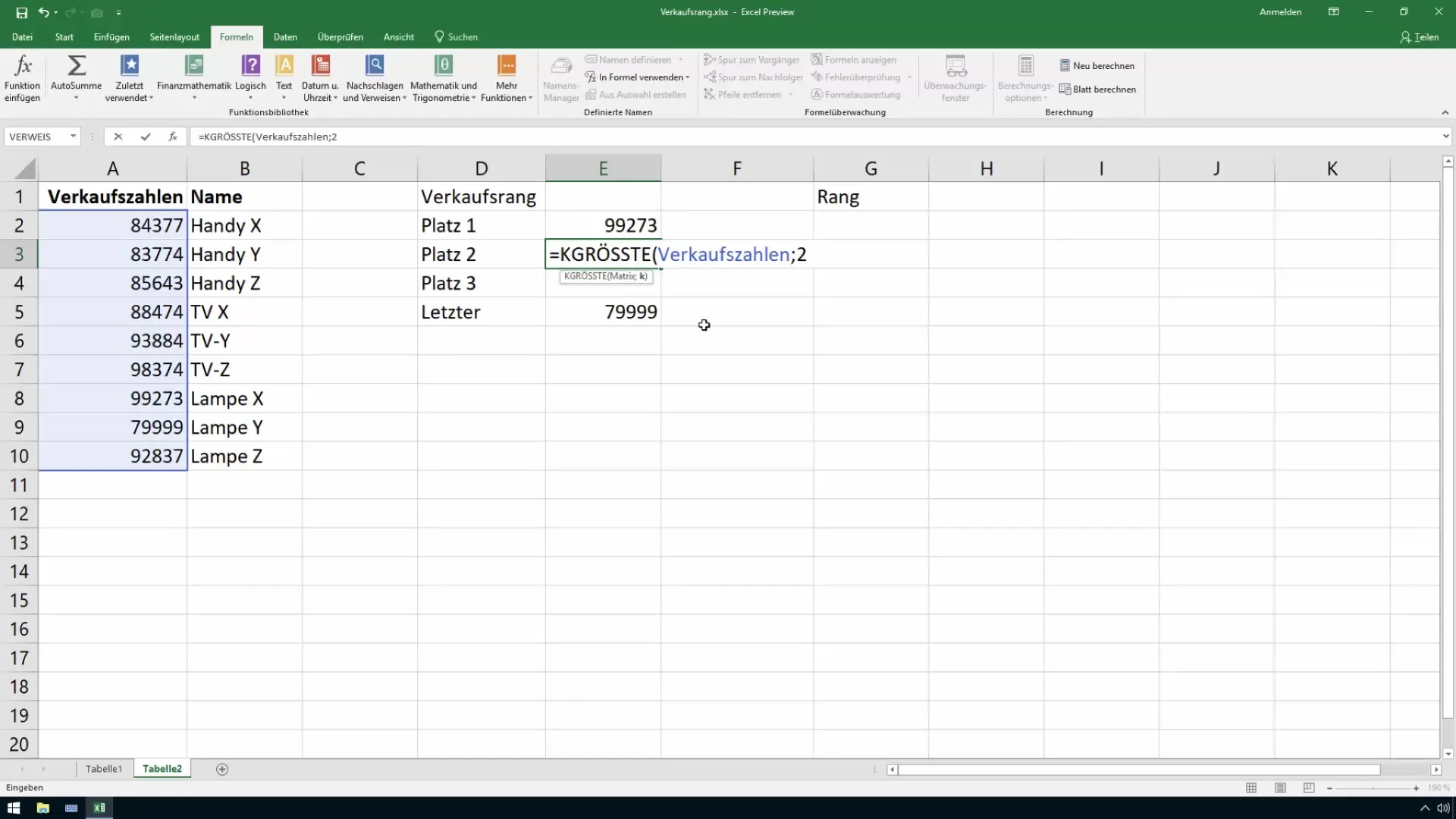
Αν σύρετε αυτούς τους τύπους προς τα κάτω, μπορείτε να παραθέσετε γρήγορα όλες τις θέσεις σε μία στήλη.
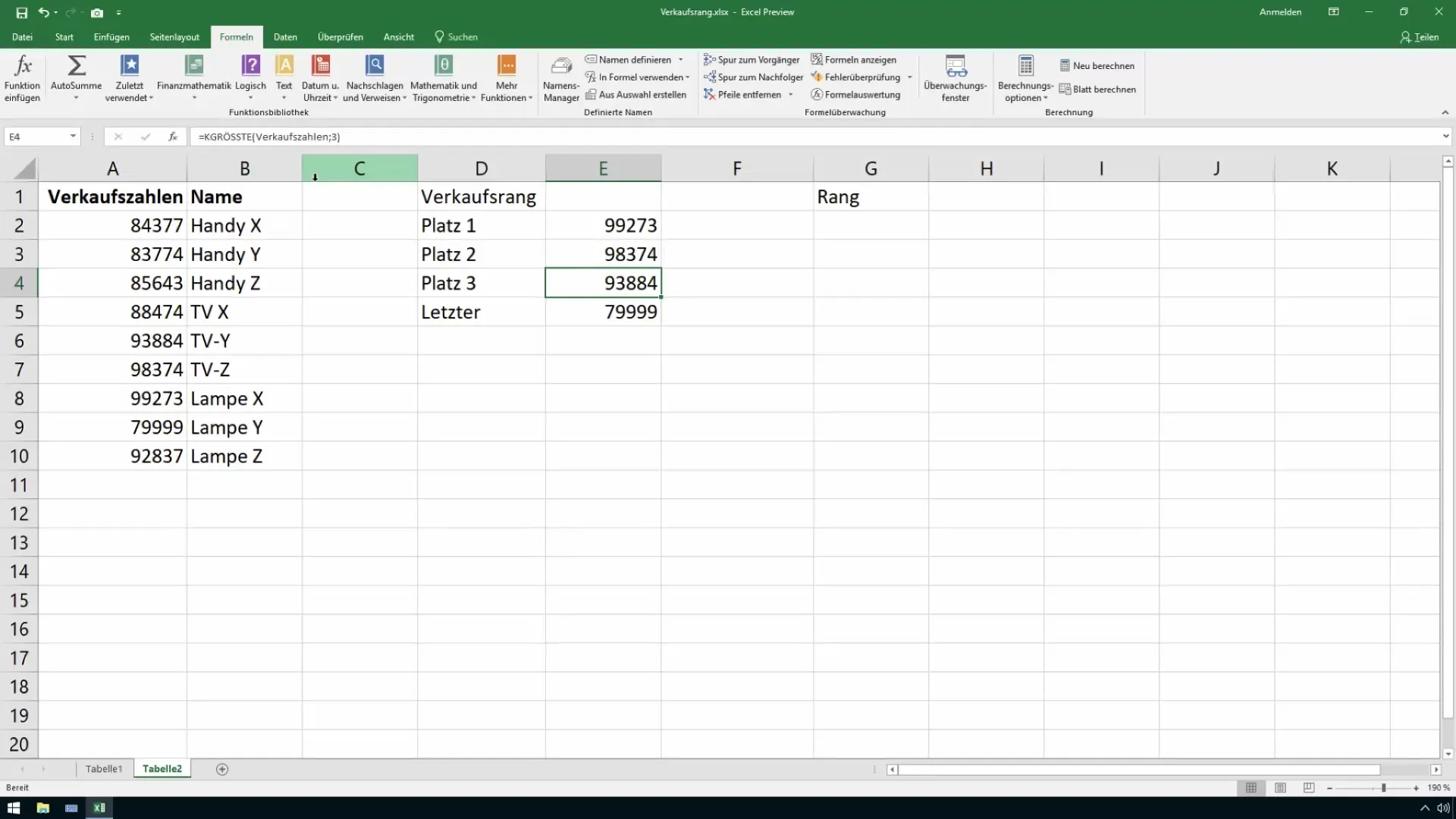
Ανάθεση των προϊόντων στις τάξεις
Για να αντιστοιχίσετε τα προϊόντα στις καθορισμένες τάξεις, εκτελέστε ένα VLOOKUP. Η σύνταξη έχει την εξής μορφή: "=SLOOKUP(MAX(στοιχεία πωλήσεων);A2:B10;2;FALSE)". Εδώ αναζητάτε τον υψηλότερο αριθμό πωλήσεων στον πίνακα αναζήτησης, ο οποίος αποτελείται από τους αριθμούς πωλήσεων και τα αντίστοιχα ονόματα προϊόντων.
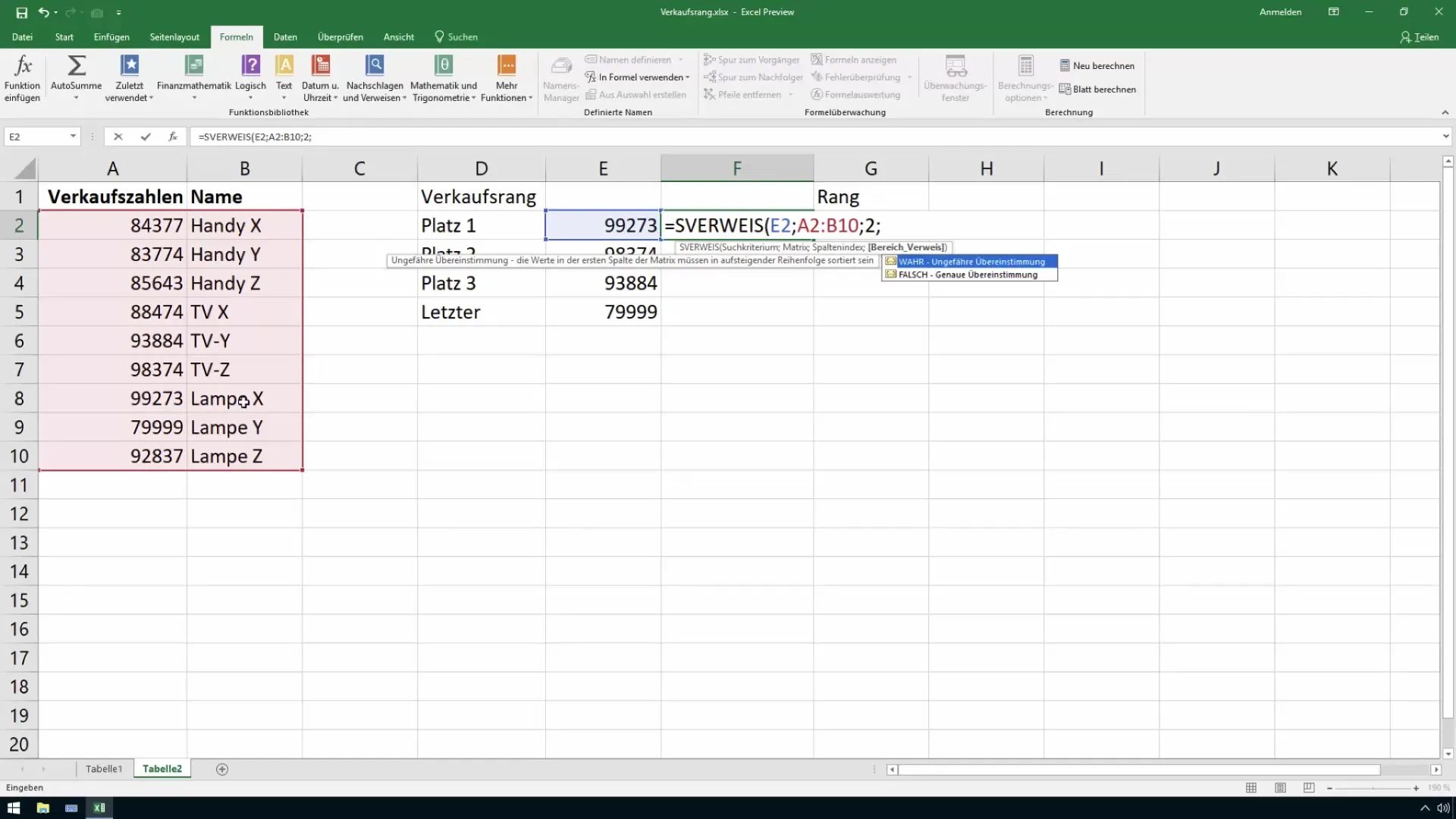
Σύρετε το SHIFT προς τα κάτω για να δείτε τα ονόματα των προϊόντων για όλες τις τιμές πωλήσεων που έχουν εισαχθεί.
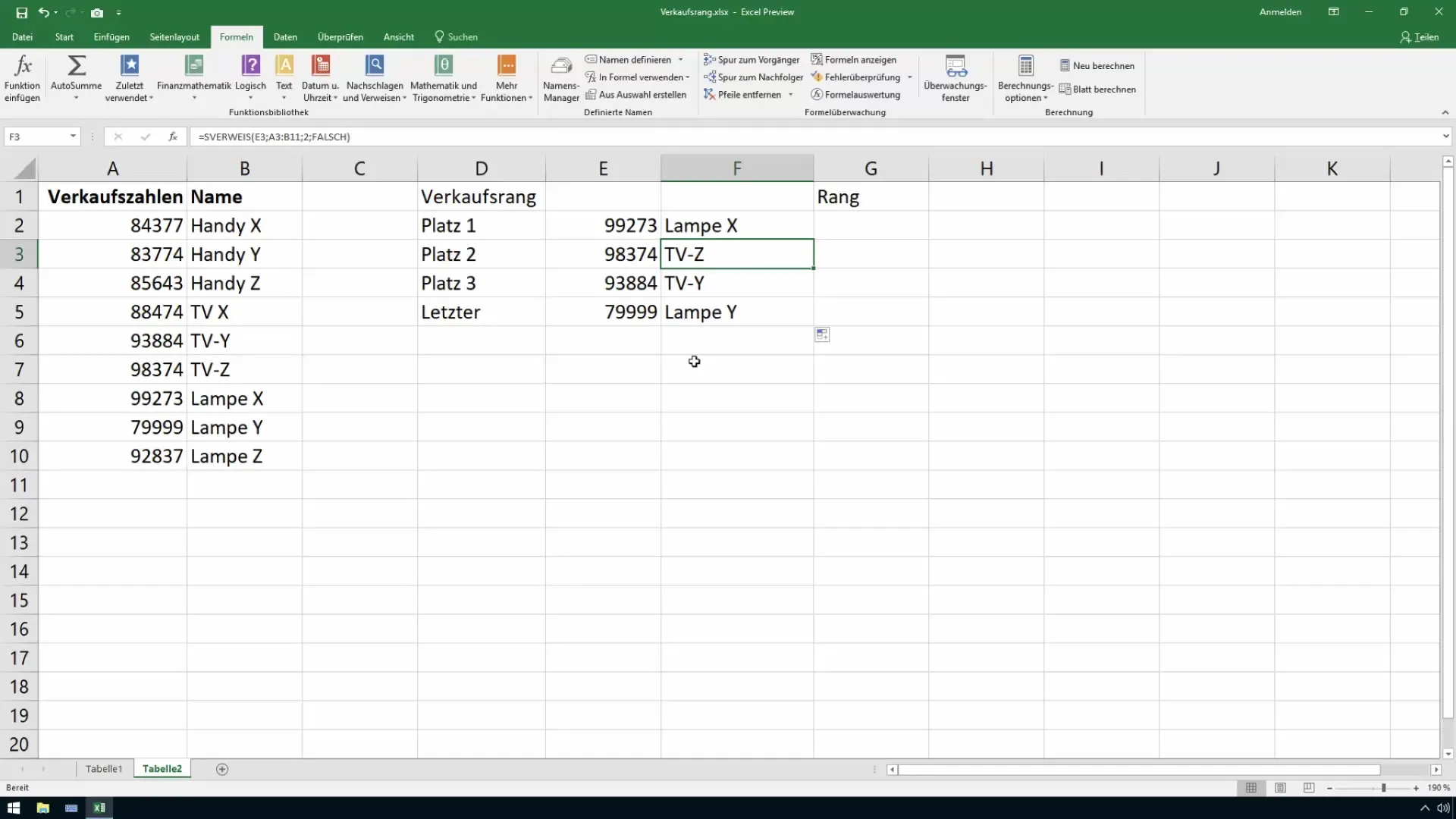
Ταξινόμηση τάξεων
Ένας άλλος τρόπος για να εμφανίσετε τα στοιχεία πωλήσεων με σαφήνεια είναι να ταξινομήσετε τις τάξεις. Χρησιμοποιήστε τη συνάρτηση "=RANG(number;sales figures;0)" για να καθορίσετε την κατάταξη των στοιχείων πωλήσεων. Ορίστε την επιλογή του τρίτου ορίσματος σε 0 για να ταξινομήσετε τη σειρά από την υψηλότερη προς τη χαμηλότερη.
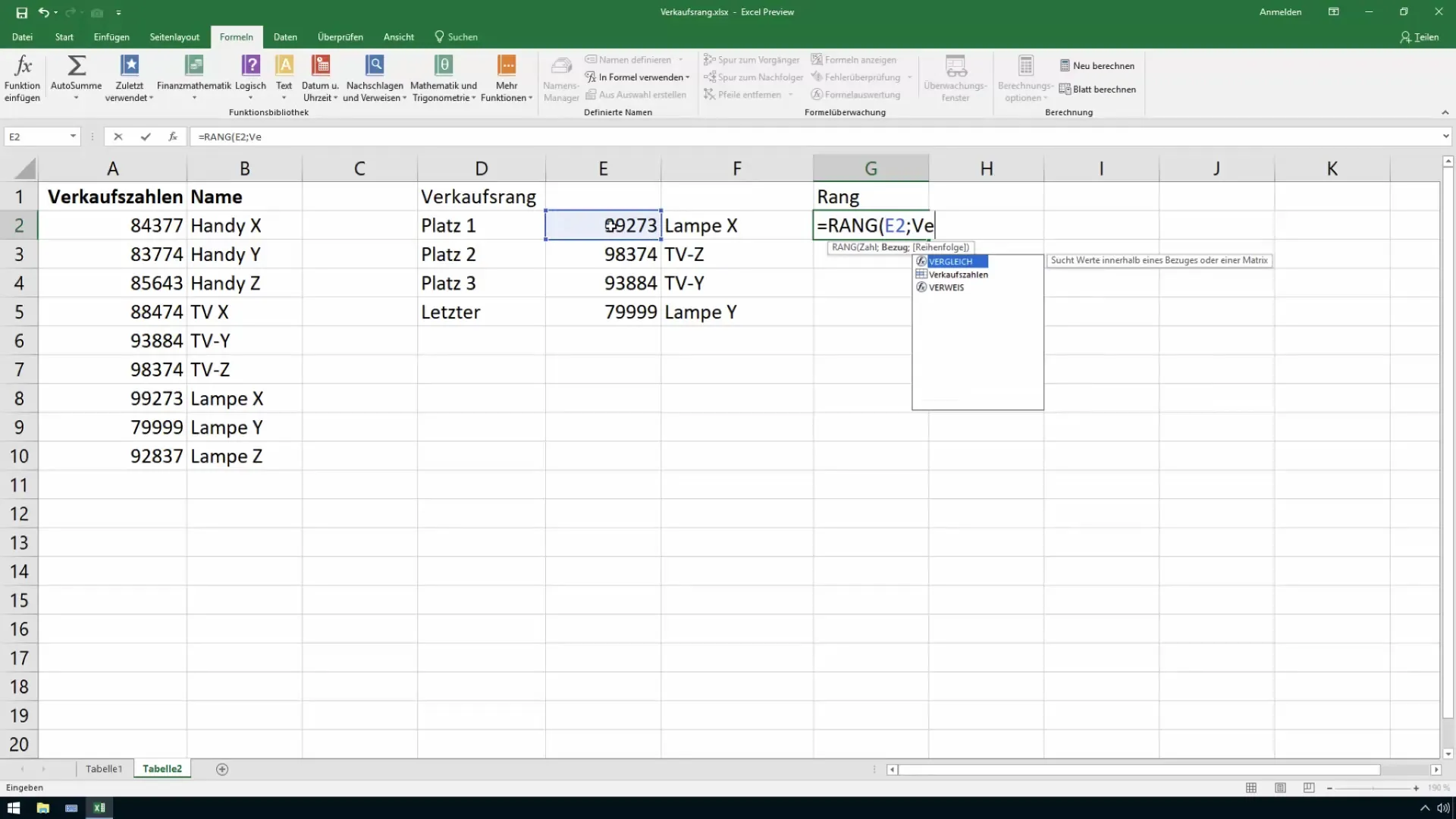
Αν θέλετε να ταξινομήσετε τις τάξεις με αύξουσα σειρά, αλλάξτε το τελευταίο όρισμα σε 1. Τώρα μπορείτε να δείτε ποια προϊόντα έχουν τα χαμηλότερα στοιχεία πωλήσεων.
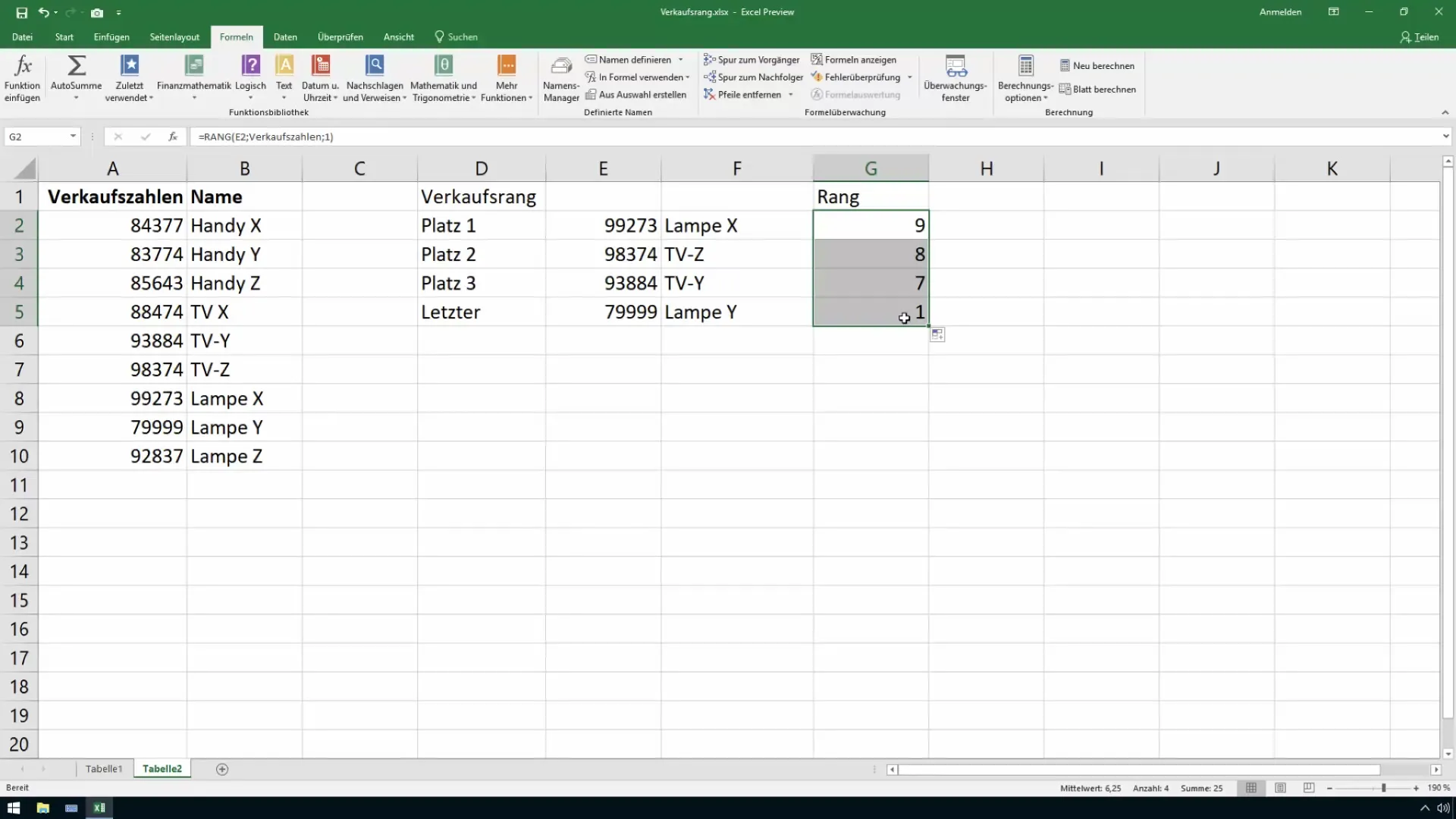
Σύνοψη
Σε αυτόν τον οδηγό, μάθατε πώς να αξιολογείτε και να ταξινομείτε αυτόματα τα στοιχεία πωλήσεων χρησιμοποιώντας το Excel. Συναρτήσεις όπως MAX, MIN, LARGEST, LOWEST και SLIGHTEST σας δίνουν μια γρήγορη επισκόπηση των κορυφαίων πωλητών και των αργών πωλητών σας. Χρησιμοποιήστε αυτές τις τεχνικές για να αναλύσετε πιο αποτελεσματικά τα δεδομένα των πωλήσεών σας και να λάβετε τεκμηριωμένες αποφάσεις.


